在如今信息化的时代,Excel已经成为了办公室中不可或缺的工具之一。然而,对于很多人来说,仅仅停留在基本的操作上已经让他们觉得十分吃力。然而,掌握一些常用的Excel快捷键,将会极大地提高我们的工作效率。本文将为您介绍一些常用的Excel快捷键,帮助您事半功倍。
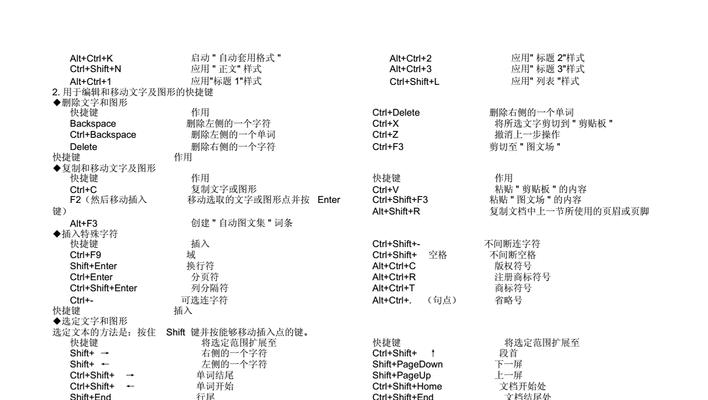
快速选择单元格范围
通过使用Shift+箭头键来快速选择单元格范围,方便进行数据筛选和操作。
快速插入当前日期或时间
按下Ctrl+;可以直接插入当前日期;按下Ctrl+Shift+;可以直接插入当前时间。
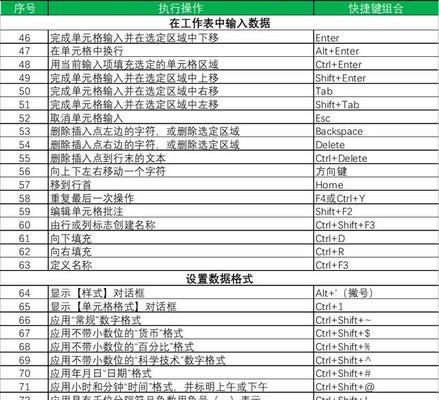
快速复制或移动单元格
通过Ctrl+C和Ctrl+V组合键可以快速复制单元格;通过Ctrl+X和Ctrl+V组合键可以快速移动单元格。
快速填充数据序列
在选定的单元格上右键单击并拖动鼠标,然后选择所需的填充选项,可以快速填充数据序列。
快速插入函数
通过按下Ctrl+Shift+;可以快速插入当前日期的函数;通过按下Ctrl+Shift+;可以快速插入当前时间的函数。

快速删除行或列
选中需要删除的行或列,按下Ctrl+-,然后选择删除行或列,可以快速删除行或列。
快速插入行或列
选中需要插入行或列的位置,按下Ctrl+Shift++,然后选择插入行或列,可以快速插入行或列。
快速调整列宽或行高
双击列标头右侧的边界线,可以自动调整列宽;双击行标头下方的边界线,可以自动调整行高。
快速编辑单元格
在需要编辑的单元格上双击鼠标左键,可以快速进入编辑模式进行编辑。
快速切换工作表
按下Ctrl+PageUp可以快速切换到前一个工作表;按下Ctrl+PageDown可以快速切换到后一个工作表。
快速隐藏或显示行列
选中需要隐藏或显示的行或列,按下Ctrl+0可以快速隐藏选中的列;按下Ctrl+9可以快速隐藏选中的行。
快速调整字体格式
选中需要调整字体格式的文本,按下Ctrl+Shift+F可以快速打开字体格式对话框。
快速创建图表
选中需要创建图表的数据区域,按下F11可以快速创建默认图表。
快速保存工作簿
按下Ctrl+S可以快速保存当前工作簿。
快速关闭Excel
按下Alt+F4可以快速关闭当前打开的Excel应用程序。
通过掌握这些常用的Excel快捷键,我们可以更加高效地进行Excel操作,大大提高我们的工作效率。只要将这些快捷键熟练运用,我们将能够事半功倍,轻松应对各类Excel操作任务。让我们一起努力学习并应用这些技巧,提升我们的工作效率吧!



